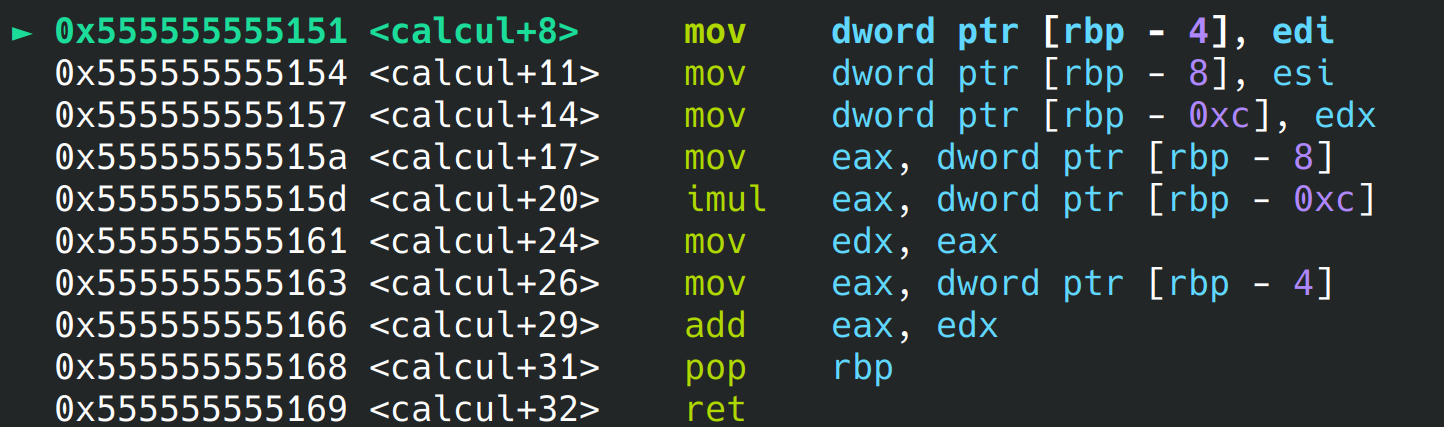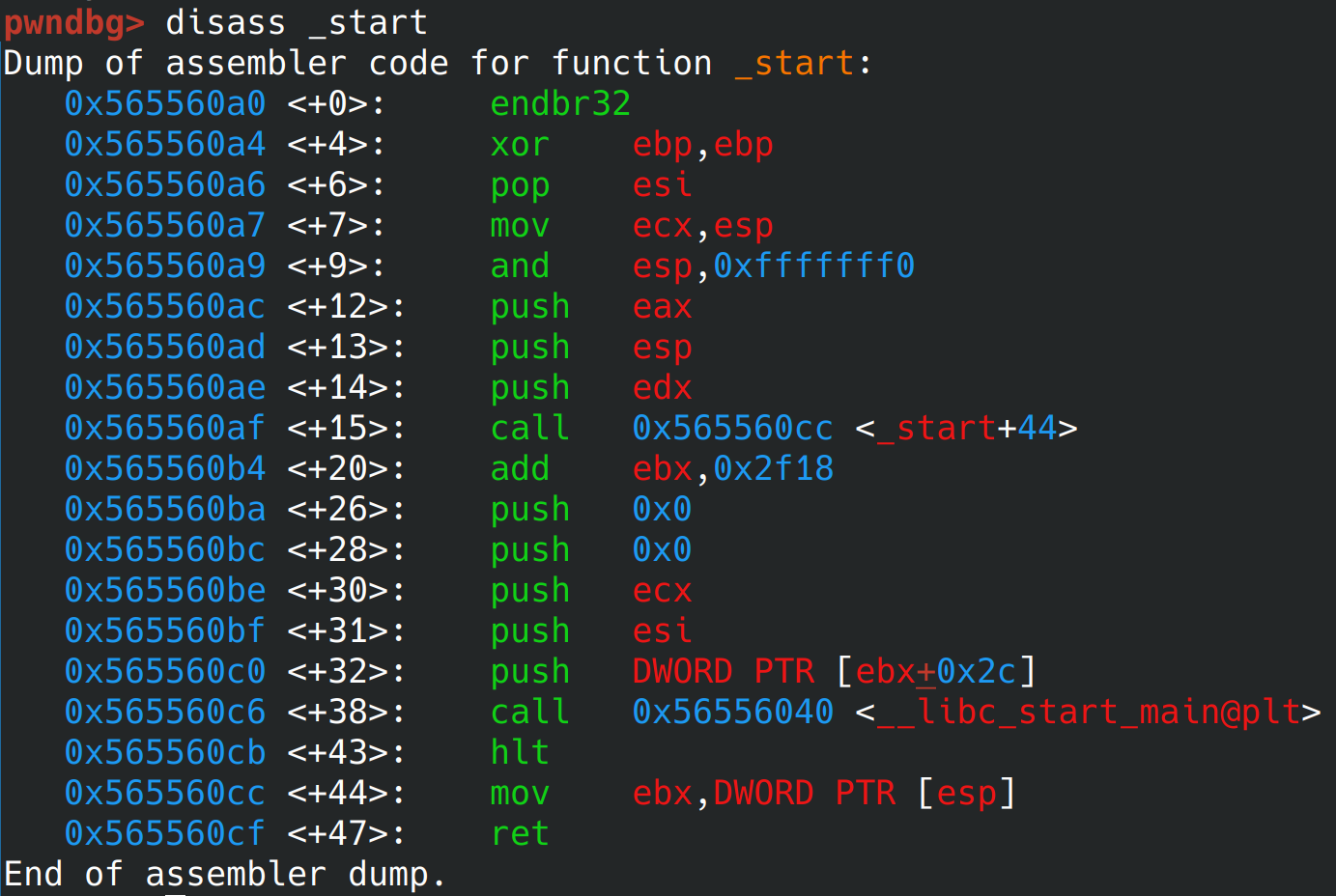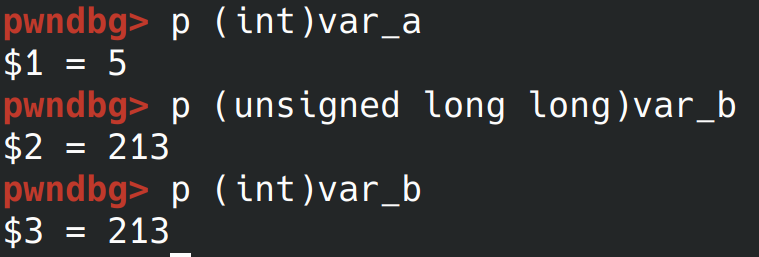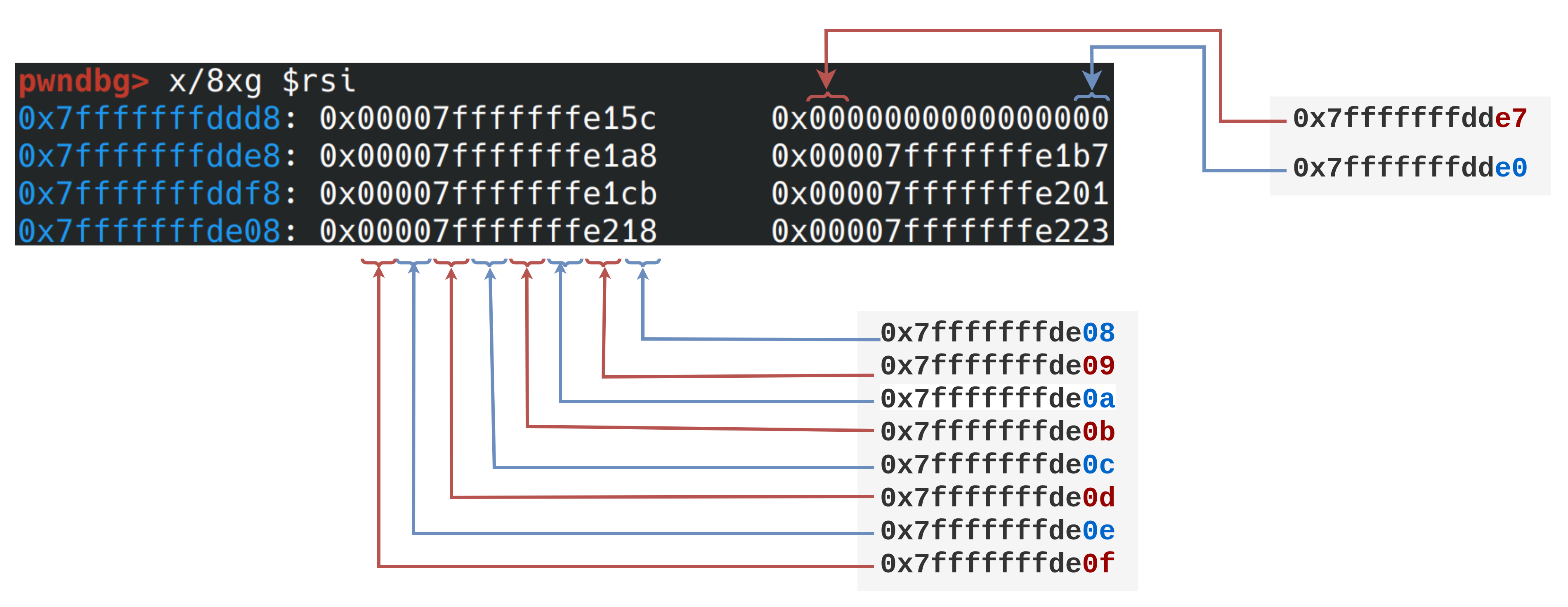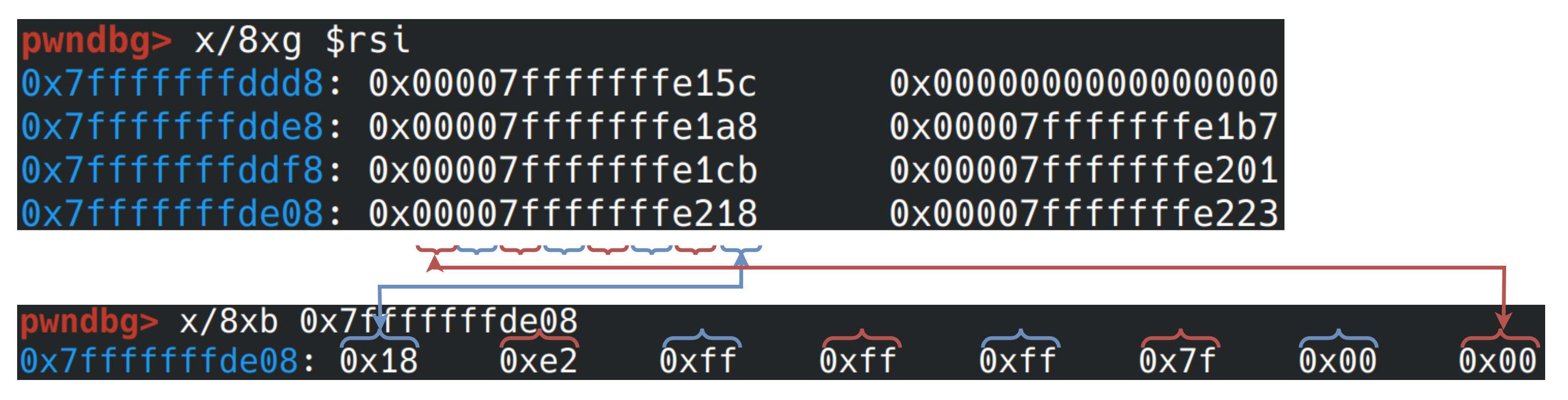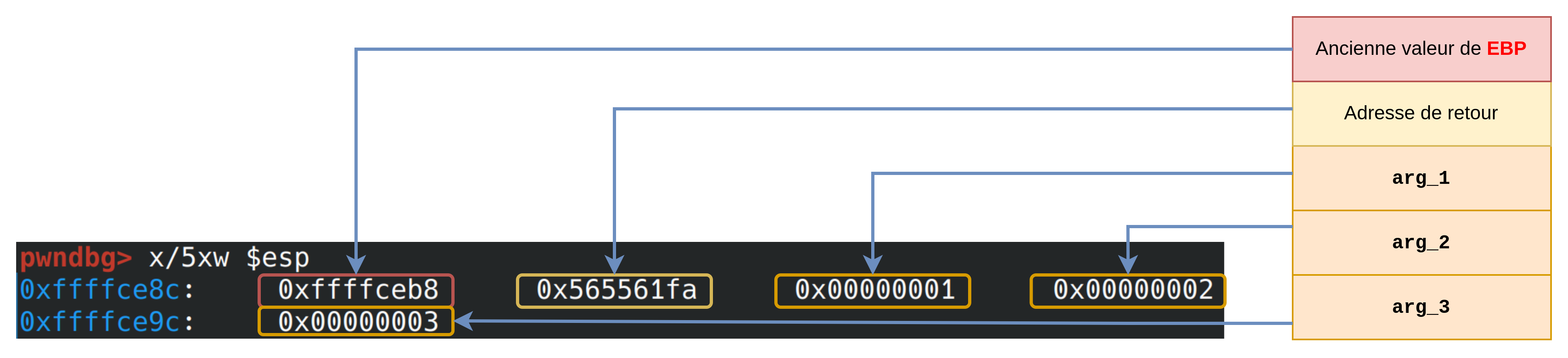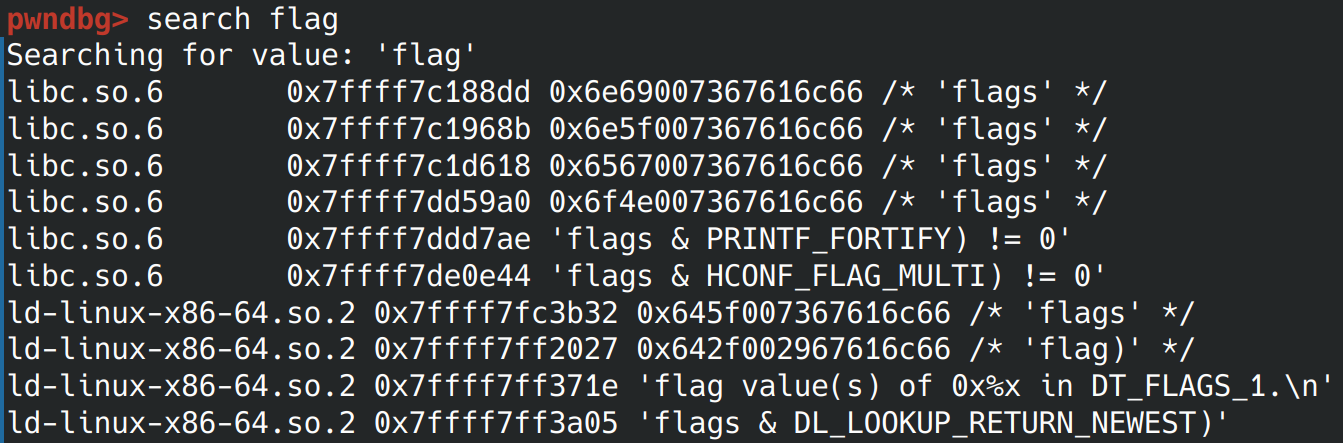Partie 21 - L'analyse dynamique - analyser les registres et la mémoire (3/4)
L’analyse dynamique : 📖 analyser les registres et la mémoire (3/4)
Désormais, nous savons comment avancer dans gdb que ce soit pas à pas ou plus rapidement.
Un autre point fort des débogueurs est qu’ils ont accès à la mémoire du processus débogué. Vous l’aurez compris, il existe donc des moyens d’afficher des zones mémoire.
Mais il va falloir faire attention à plusieurs choses :
- comment afficher une zone mémoire ? en hexadécimal ? en string ? en décimal ?
- comment afficher les données en mémoire ? octet par octet ? par groupe de 4 octets ?
Nous verrons comment faire pour gérer tout cela.
📄 Afficher une valeur
Commençons par la commande la plus simple pour afficher une valeur : print.
Astuce gdb : La commande
p(ouSi la valeur à afficher est une adresse (ou pointeur), elle ne sera pas déréférencée.
Pour comprendre comment fonctionne print, chargeons le programme dans gdb et mettons un unique point d’arrêt dans la fonction calcul. Lançons l’exécution, elle s’arrêtera ici :
Afficher un registre
Première chose que l’on peut faire est d’afficher les arguments de la fonction. Comme nous sommes en 64 bits, ils sont stockés dans rdi,rsi et rdx.
Mais on les voit déjà dans l’interface 🤨 !
C’est vrai qu’ici ce n’est pas ce qu’il y a de plus utile. Par contre, on observe dans le code assembleur que ce sont plus précisément les registres edi,esi et edx qui sont utilisés. Essayons d’afficher leur contenu même si on peut le deviner à partir de l’interface.
Astuce gdb : Pour afficher un registre, il suffit de le préfixer avec le signe
$. Exemple :print $reg.
On a alors :
1
2
3
4
5
6
pwndbg> p $edi
$1 = 1
pwndbg> p $esi
$2 = 2
pwndbg> p $edx
$3 = 3
Vous remarquerez que gdb stocke les résultats affichés dans des variables du type
$1,$2etc. qui pourront être affichées à leur tour en faisant, par exemple,p $1.
Ce qui est pas mal est que l’on n’est pas limités aux registres affichés dans l’interface. On peut également afficher les registres de taille inférieure (ou sous-registres) comme ax, al, ah …
Afficher un symbole
Lorsqu’un programme n’est pas strippé ou que, tout simplement, il fait appel à des fonctions externes, il est possible d’afficher leur adresse avec print.
Grâce à pwndbg, nous pouvons même afficher les adresses des fonctions de la libc que l’on a pas appelées dans notre programme.
Mais ça sert à quoi d’afficher leur adresse si on ne les appelle pas ? 🙄
Eh bien quand on fait de l’exploitation de binaire (ou pwn), on veut faire en sorte que le programme saute à n’importe qu’elle adresse. Ainsi, en le faisant sauter sur execve, par exemple, il est possible d’ouvrir un shell sur la machine de la victime 😈.
Pour afficher l’adresse d’une fonction dont le symbole est présent dans le programme, il suffit de faire print fonction. Par exemple :
La fonction
mainetexecveont des adresses très éloignées car elle ne sont pas chargées au même endroit dans la mémoire.
Il est également possible d’afficher le contenu (instructions assembleur) d’une fonction.
Astuce gdb : La commande
disass fun(oudisassemble) permet d’afficher les instructions de la fonctionfun.
Exemple :
En ce qui concerne les variable globales, je vous propose de compiler le code suivant et de l’ouvrir dans gdb :
1
2
3
4
5
6
7
int var_a = 5;
unsigned long long var_b = 213;
int main()
{
return 1;
}
Pour afficher le contenu de var_a nous pouvons faire :
1
2
pwndbg> p var_a
'var_a' has unknown type; cast it to its declared type
On remarque que gdb a besoin de savoir quel est le type de la variable à afficher ( ou vers quel type la convertir). Essayons de la sorte :
Finalement ce que veut principalement connaître gdb est :
- la taille de la variable
- si elle est signée ou non
En renseignant le type nous pouvons fournir ces deux informations.
Afficher une valeur immédiate
Via print nous pouvons afficher des valeurs immédiates, par exemple :
1
2
pwndbg> p 1234
$4 = 1234
Bon j’avoue que comme ça, ça a l’air éclaté car cela ne fait rien à part afficher la valeur … qui est déjà affichée.
Pourtant, cela a notamment deux grandes utilités :
- afficher le résultat d’un calcul
- afficher une valeur dans différents systèmes de numération
En effet, parfois, on n’a pas envie, ou on a la flemme, de faire un calcul de tête notamment lorsqu’il y a de l’hexadécimal en jeu. Exemple :
1
2
pwndbg> p/x 0x123 * 100 -2
$8 = 0x71aa
Ici
/xest un format permettant d’afficher des données en hexadécimal comme on le ferait en C avecprintf("0x%x",0x123*100-2);.
Ça tombe bien, voyons les formats !
Les formats
Une fonctionnalité très utile lorsque souhaite afficher des données est les formats.
Cela permet de basculer d’un système de numération à un autre, d’afficher le caractère correspondant à un nombre en ASCII …
- o : octal
- x : hexadécimal
- u : décimal non signé
- t : binaire
- f : nombre à virgule (ou flottant)
- a : adresse
- c : char
- s : chaîne de caractères
Quelques exemples :
1
2
3
4
5
6
7
8
pwndbg> p/x 195948557
$1 = 0xbadf00d
pwndbg> p/d 0xbadf00d
$2 = 195948557
pwndbg> p/c 0x48
$3 = 72 'H'
pwndbg> p/t 0x5
$4 = 101
Si vous souhaitez connaître plus de fonctionnalités concernant la commande
🔎 Examiner la mémoire
Nous avons vu les différentes manières d’utiliser print afin d’afficher des valeurs. Comme cela a été mentionné précédemment, print ne déréférence pas l’argument qu’on lui donne, il se contente que de l’afficher ou d’afficher son contenu s’il s’agit d’une variable ou d’un registre.
Or, comme vous l’avez sans doute remarqué, de nombreux registres pointent vers des zones mémoire. Ainsi, on aimerait bien, au lieu d’afficher l’adresse pointée, afficher le contenu présent à cette adresse. Cela implique donc que l’adresse utilisée soit déréférencée.
Quand on analyse une adresse, il faut s’assurer qu’elle est valide et qu’elle pointe bien vers une zone mémoire accessible sinon gdb va râler 😠.
Voyons donc comment s’en servir.
Astuce gdb : Vous pouvez utiliser le raccourcis
x( pourexplore) afin d’examiner le contenu d’une zone mémoire.
Ne pas confondre la commande
xavec le format/x.
Tout d’abord, il faut savoir que x accepte également un format pour afficher le résultat. En guise d’exemple, reprenons notre petit programme qui réalise plusieurs appels à calcul et arrêtons nous à la première instruction du main.
Comme nous sommes en 64 bits, les deux premiers arguments int argc et char **argv sont respectivement stockés dans rdi et rsi.
Pour ce qui est de rdi, comme argc n’est pas un pointeur, si on tente de l’examiner, gdb va râler :
1
2
pwndbg> x/x $rdi
0x1: Cannot access memory at address 0x1
Maintenant examinons le contenu de rsi :
1
2
pwndbg> x/x $rsi
0x7fffffffddd8: 0xffffe15c
Le contenu de rsi (dans mon cas) est bien 0x7fffffffddd8 qui pointe vers 0x7fffffffe15c. Mais comme vous pouvez le constater, gdb n’a affiché que les 4 octets de poids faible au lieu d’afficher les 8.
Pas de soucis ! Nous allons pouvoir y remédier en spécifiant la taille du résultat.
🔢 L’usage de différentes taille
J’ai une bonne et une mauvaise nouvelle.
🟢 La bonne nouvelle est que si vous vous souvenez du chapitre des tailles de données (byte, word, dword, qword …) vous allez pouvoir comprendre cette partie assez vite.
🔴 La mauvaise nouvelle est que gdb utilise des tailles qui ne sont pas en adéquations avec celles que l’on a vues et qui sont utilisés par IDA, Ghidra, objdump …
Voici les tailles définies dans gdb :
| Abréviation | Signification | Taille (en octets) |
|---|---|---|
b | byte | 1 |
h | half word | 2 |
w | word | 4 |
g | giant word | 8 |
Pour ne pas se tromper avec la manière dont sont appelées les tailles de données, il suffit de se rappeler de ceci :
- Pour gdb : un word = 4️⃣ octets
- Pour les autres : un word = 2️⃣ octets
Reprenons le précédent exemple pour afficher l’adresse pointée par rsi :
1
2
pwndbg> x/xg $rsi
0x7fffffffddd8: 0x00007fffffffe15c
Voilà !
Astuce gdb : Vous pouvez spécifier un nombre d’éléments à afficher avant les formats afin d’afficher plus ou moins de données en mémoire.
Le nombre d’éléments à afficher ainsi que la taille ne sont utilisables qu’avec
x. Cela ne fonctionnera pas avec
Pour afficher les 8 éléments après 0x7fffffffddd8 nous pouvons faire ceci :
1
2
3
4
5
pwndbg> x/8xg $rsi
0x7fffffffddd8: 0x00007fffffffe15c 0x0000000000000000
0x7fffffffdde8: 0x00007fffffffe1a8 0x00007fffffffe1b7
0x7fffffffddf8: 0x00007fffffffe1cb 0x00007fffffffe201
0x7fffffffde08: 0x00007fffffffe218 0x00007fffffffe223
La première ligne contient l’adresse de argv[0] qui pointe vers le chemin du programme :
1
2
pwndbg> x/s 0x00007fffffffe15c
0x7fffffffe15c: "/home/(...)/exe"
Pour rappel, comme nous sommes en little endian, voici comment sont agencées les adresses mémoire dans ce qui est affiché :
Il est important de bien comprendre cet agencement car, certes, au début ce n’est pas évident de se représenter ce vers quoi chaque adresse pointe. Toutefois, en prenant le temps d’assimiler cette disposition, c’est du temps de gagné par la suite lorsque vous voudrez modifier une zone mémoire. En effet, il faudra savoir exactement l’adresse à utiliser pour ne pas modifier la mémoire qui est autour.
Autre point important, si vous afficher une zone mémoire en octets, le boutisme n’a plus de sens auquel cas les données se lisent de gauche à droite :
Astuce gdb : Avec
x, vous pouvez également donner en argument une expression avec des opérations (addition, soustraction, multiplication …).Cela peut être pratique pour afficher une donnée dans un tableau dont on connait l’index et l’adresse de base. Par exemple, pour afficher la 5ème case d’un tableau d’éléments de 64 bits :
x 0x401000+8*5(en supposant que le tableau soit stocké à partir de l’adresse0x401000).
👀 Examiner la pile
La commande x est très utile notamment pour afficher un certain nombre d’éléments sur la pile. Ainsi, si on souhaite afficher les 10 premiers éléments de la pile, nous pouvons faire :
- En x86 :
x/10xw $esp - En x86_64 :
x/10xg $rsp
Pour mieux illustrer mes propos et comprendre comment va être affichée la pile dans gdb, compilons notre programme en 32 bits. Ensuite, mettons un point d’arrêt dans la fonction calcul (après le prologue) et lançons l’exécution. Le programme s’arrête lors du premier appel qui calcul(1,2,3);
Affichons maintenant les 5 premières valeurs de la pile. Vous devriez avoir un affichage semblable à ceci (avec des adresses différentes sans doute) :
Faisons un peu de gymnastique d’esprit pour comprendre comment est agencée la pile dans l’affichage. En effet, depuis le début on représente la pile comme un tableau vertical d’éléments mais là, va falloir nous adapter et nous habituer à cet affichage.
Alors, vous arrivez à vous y retrouver ? Bon. Voyons cela de plus près ensemble :
Comme le fait d’afficher la pile est quelque chose de très récurrent quand on fait de l’analyse dynamique, autant comprendre comment interpréter l’affichage de gdb, ça mange pas de pain 🥖 !
Parfois, lorsque la stack frame est très grande, que l’on peut pas l’afficher en entier dans gdb et que l’on désire afficher les dernières valeurs de la pile, il est possible d’utiliser plutôt le registre
ebp/rbpafin de n’afficher que ce qui nous intéresse.Par exemple, si on souhaite afficher seulement les 3 dernières valeurs de la pile, nous pouvons faire
x/3xw $ebp-4*3(car un élément de la pile fait 4 octets en x86).
🔦 Chercher des données en mémoire
Après avoir analysé le programme statiquement, nous pouvons trouver des chaînes de caractères ou simplement des valeurs qui semblent être importantes.
Imaginons qu’en analysant un crackme on voit que le flag est généré dans un fonction assez compliqué mais qu’ensuite il est inséré en mémoire sous la forme flag{XXXXXXXXXXXX}. Il pourrait alors être intéressant de savoir comment chercher des chaînes de caractères en mémoire.
Astuce gdb : La commande
searchde pwndbg permet de rechercher des motifs en mémoire.
En l’occurrence, nous pourrions faire ceci :
Ensuite c’est à nous de filtrer le résultat afin d’éliminer les faux positifs.
Si vous souhaitez chercher des valeurs et non pas seulement des chaînes de caractères, je vous renvoie vers la documentation de la commande search afin d’y voir les différentes options disponibles.
📋 Synthèse
Voilà ! Vous savez désormais comment lire des données en mémoire 😎 !
Evidemment, rien de tel qu’un peu d’entraînement afin de se familiariser avec les notions vues lors de ce chapitre :
- Avec
pon affiche une valeur ou le contenu d’un registre ou d’une variable. - Avec
xon peut l’examiner, c’est-à-dire la déréférencer afin d’afficher la valeur pointée. - Il est possible d’afficher la valeur des registres en les préfixant avec
$. De plus, les sous-registres d’un registre sont utilisables. - Lorsque des symboles (fonctions, variables …) sont présents, il est possible de les afficher afin d’avoir quelques informations.
- Différents formats sont utilisables afin de choisir le système de numération à utiliser pour afficher le résultat.
- Il est possible de regrouper des données par groupes d’octets en spécifiant une taille. Cependant, le
wordpour gdb est de 4 octets bien que d’habitude il soit de 2. - En spécifiant un nombre avant le format et la taille des données, on choisit le nombre d’éléments à afficher lorsque l’on examine la mémoire.
- La commande
xpermet, entre autre, d’afficher les premiers éléments de la pile. - La commande
searchpermet de chercher un motif en mémoire